Lancer les PC Cloud
Une fois la configuration terminée et que les PC Cloud ont été provisionnés, les utilisateurs peuvent accéder à leurs PC Cloud. Plusieurs options sont disponibles pour accéder aux PC Cloud :
- Citrix Workspace™ application
- Citrix Workspace
- Portail utilisateur Windows 365
Application Citrix Workspace
Suivez ces étapes pour utiliser l’application Workspace afin d’accéder aux PC Cloud :
- Téléchargez et installez le client de l’application Citrix Workspace.
- Une fois l’installation terminée, ouvrez l’application Workspace.
- Saisissez l’URL Workspace de la section Configurer Citrix Workspace et sélectionnez Continuer.
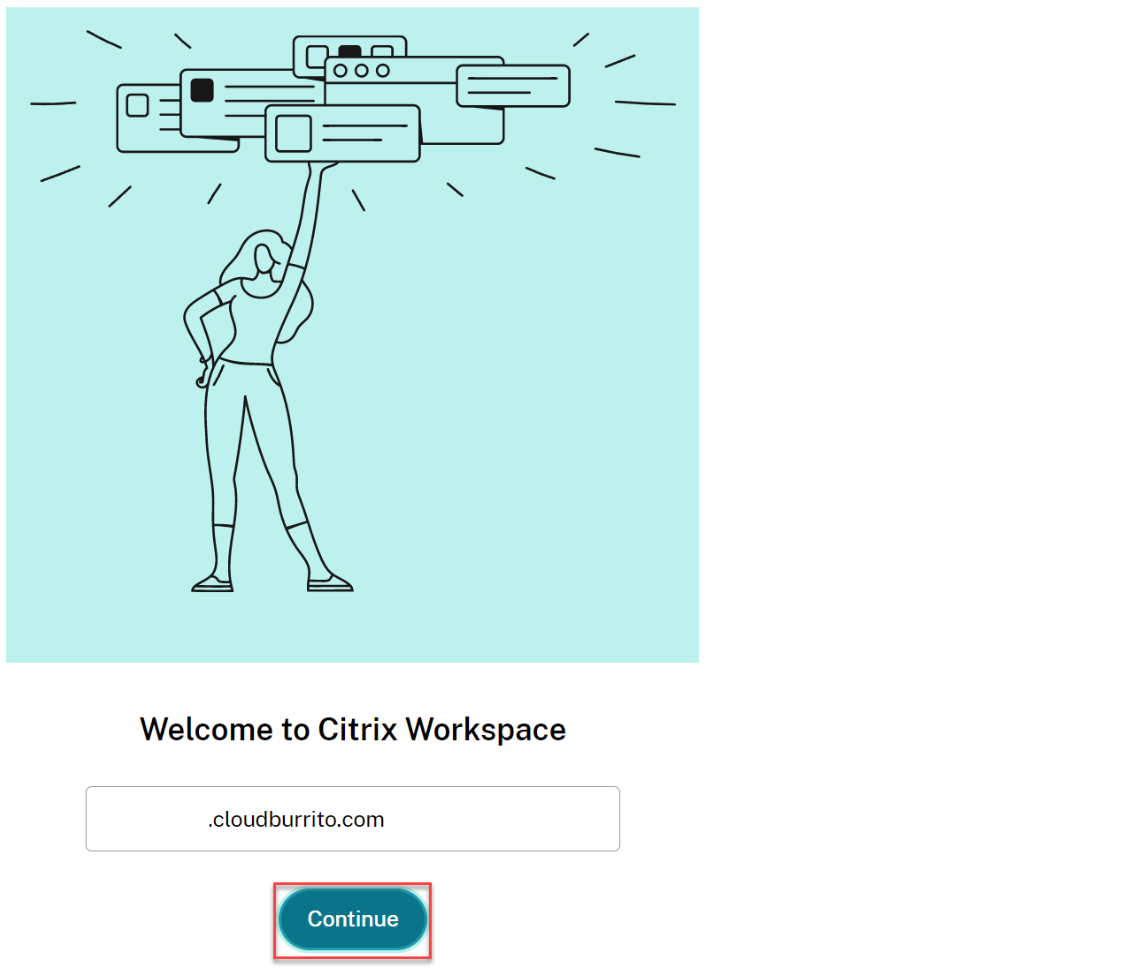
- Connectez-vous avec vos identifiants Azure AD.
- Sélectionnez Autoriser.
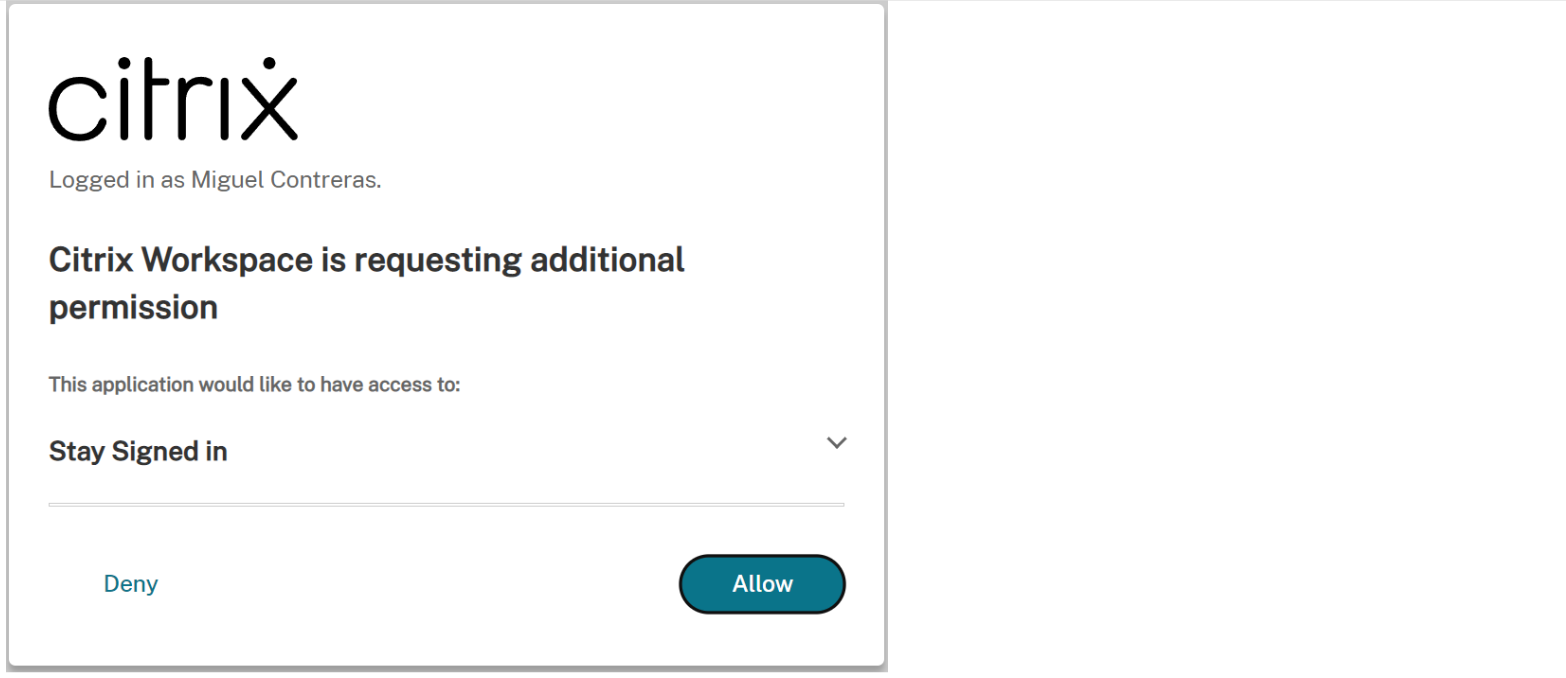
- Vos PC Cloud sont affichés.
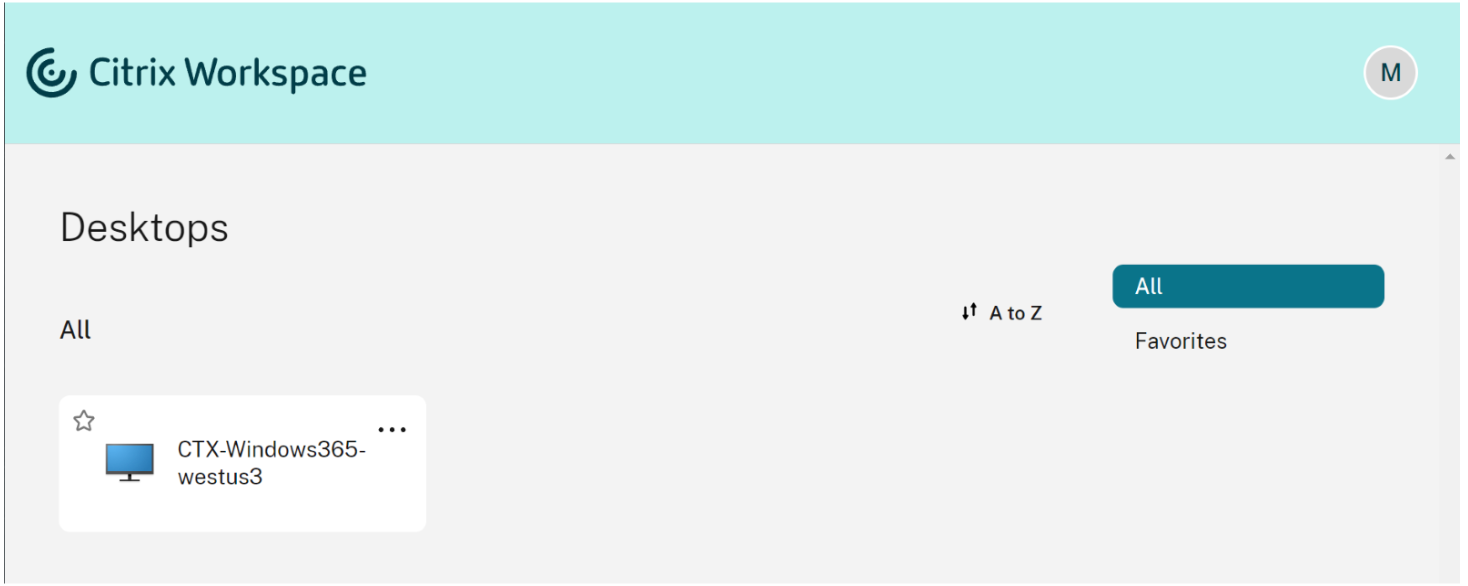
- Si un seul PC Cloud vous est attribué, il devrait s’ouvrir automatiquement à ce stade.
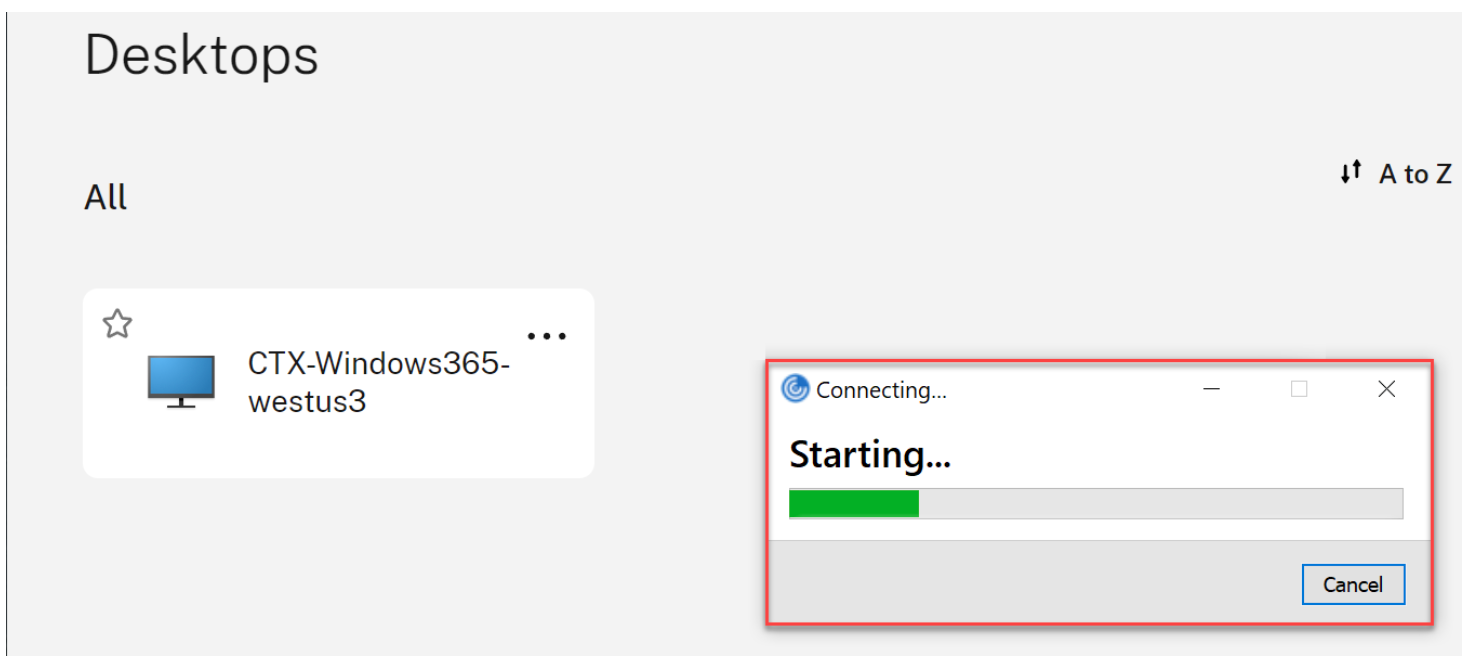
- Si vous avez plusieurs PC Cloud, ou si le lancement automatique échoue, sélectionnez le PC Cloud pour lancer une session.
- Saisissez vos identifiants dans le bureau virtuel pour vous connecter. Vous pouvez commencer à utiliser votre PC Cloud.
Remarque
Les étapes 1 à 3 ne doivent être effectuées qu’une seule fois. Une fois l’application Workspace installée et configurée, vous pouvez simplement ouvrir le client de l’application Workspace pour accéder à vos PC Cloud.
Citrix Workspace
Suivez ces étapes pour lancer le PC Cloud via Citrix Workspace :
- Ouvrez un navigateur et accédez à l’URL Workspace de la section Configurer Citrix Workspace.
- Connectez-vous avec vos identifiants Azure AD.
- Si vous y êtes invité, sélectionnez Détecter Workspace. Nous vous recommandons de télécharger et d’installer l’application Workspace pour une meilleure expérience utilisateur. Vous pouvez également choisir d’utiliser un navigateur web pour accéder à votre PC Cloud sans installer de client et passer à l’étape 7.

- Si l’application Workspace n’est pas détectée sur votre appareil, vous avez la possibilité de la télécharger.
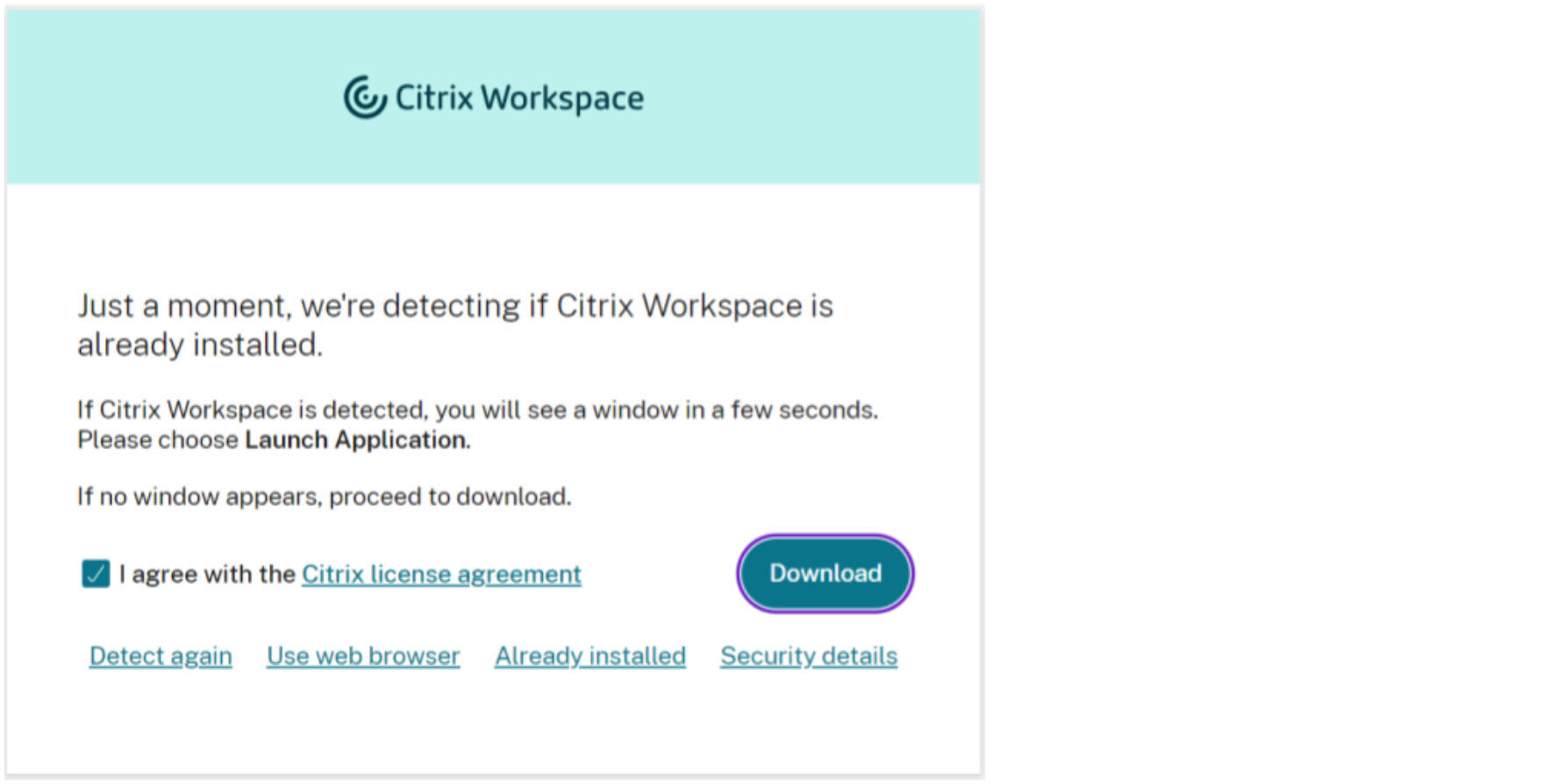
- Une fois l’installation terminée, retournez au navigateur et sélectionnez Continuer.
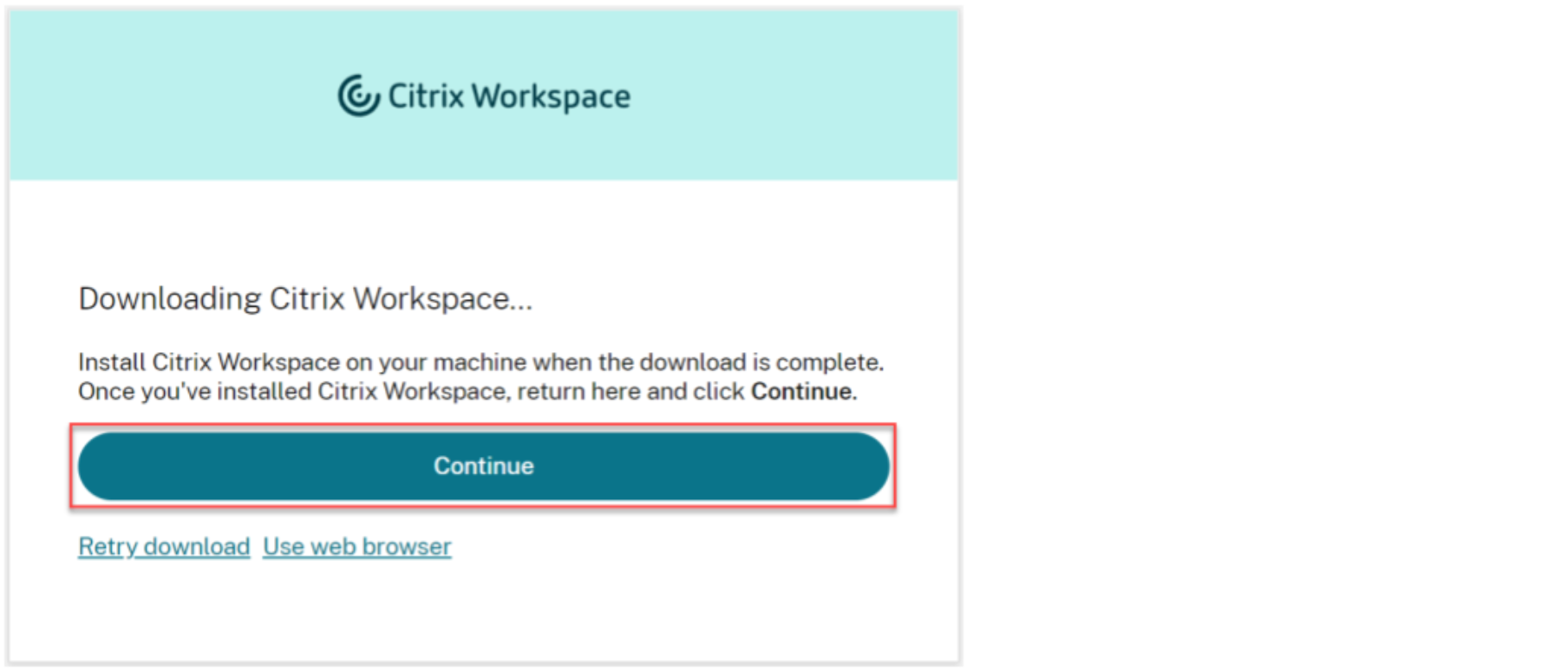
- Si vous y êtes invité, sélectionnez d’autoriser toujours le site à ouvrir les liens et sélectionnez Ouvrir.
- Vos PC Cloud sont maintenant affichés.
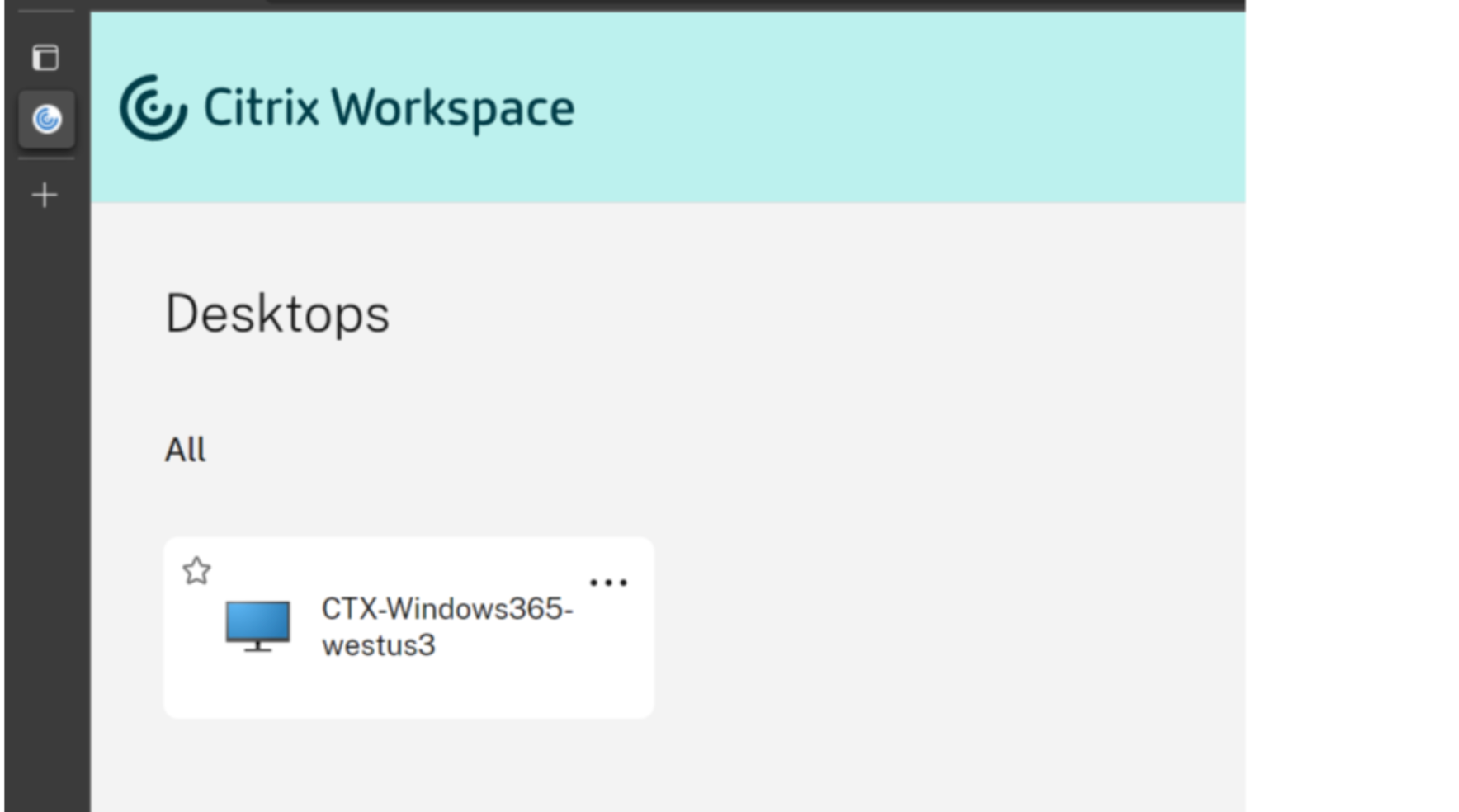
- Si un seul PC Cloud vous est attribué, il devrait s’ouvrir automatiquement à ce stade.
- Si vous avez plusieurs PC Cloud, ou si le lancement automatique échoue, sélectionnez le PC Cloud pour lancer une session.
- Saisissez vos identifiants dans le bureau virtuel pour vous connecter. Vous pouvez commencer à utiliser votre PC Cloud.
Remarque
Les étapes 3 à 6 ne doivent être effectuées que la première fois qu’un utilisateur se connecte.
Portail utilisateur Windows 365
Suivez ces étapes pour lancer le PC Cloud via le portail utilisateur Windows 365 :
- Ouvrez un navigateur et accédez à windows365.microsoft.com.
- Connectez-vous avec votre compte utilisateur Azure AD.
- Vos PC Cloud sont maintenant affichés.
- Sélectionnez Ouvrir dans Citrix.
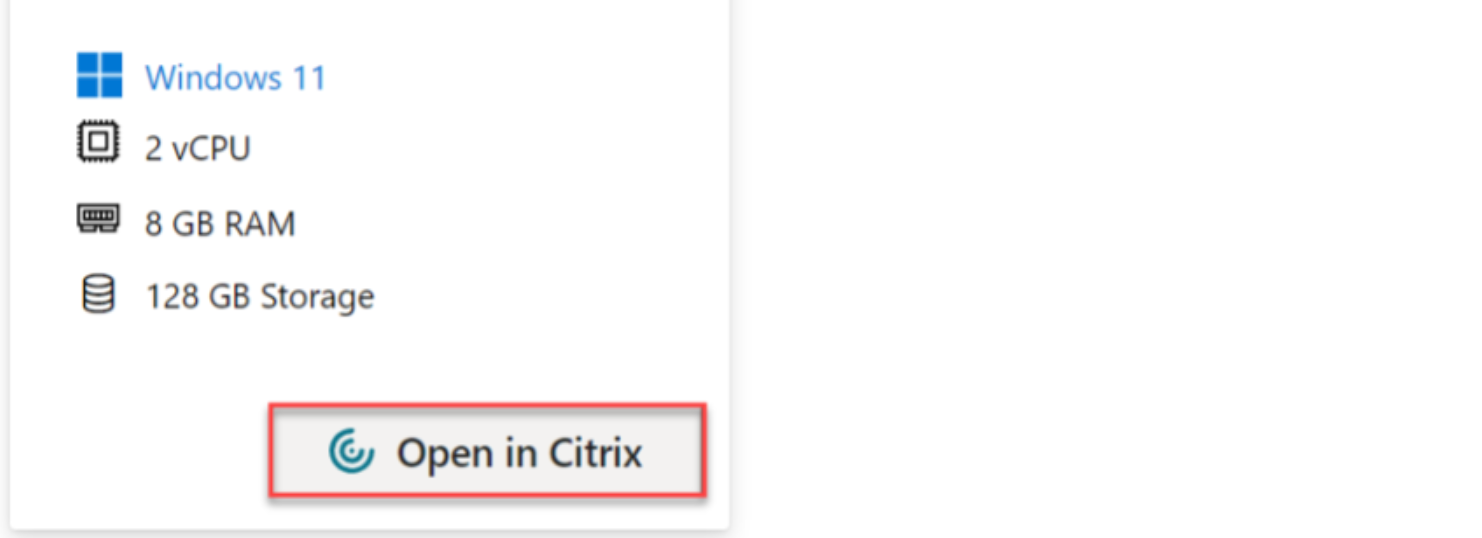
- Un nouvel onglet s’ouvre et redirige l’utilisateur vers Citrix Workspace.
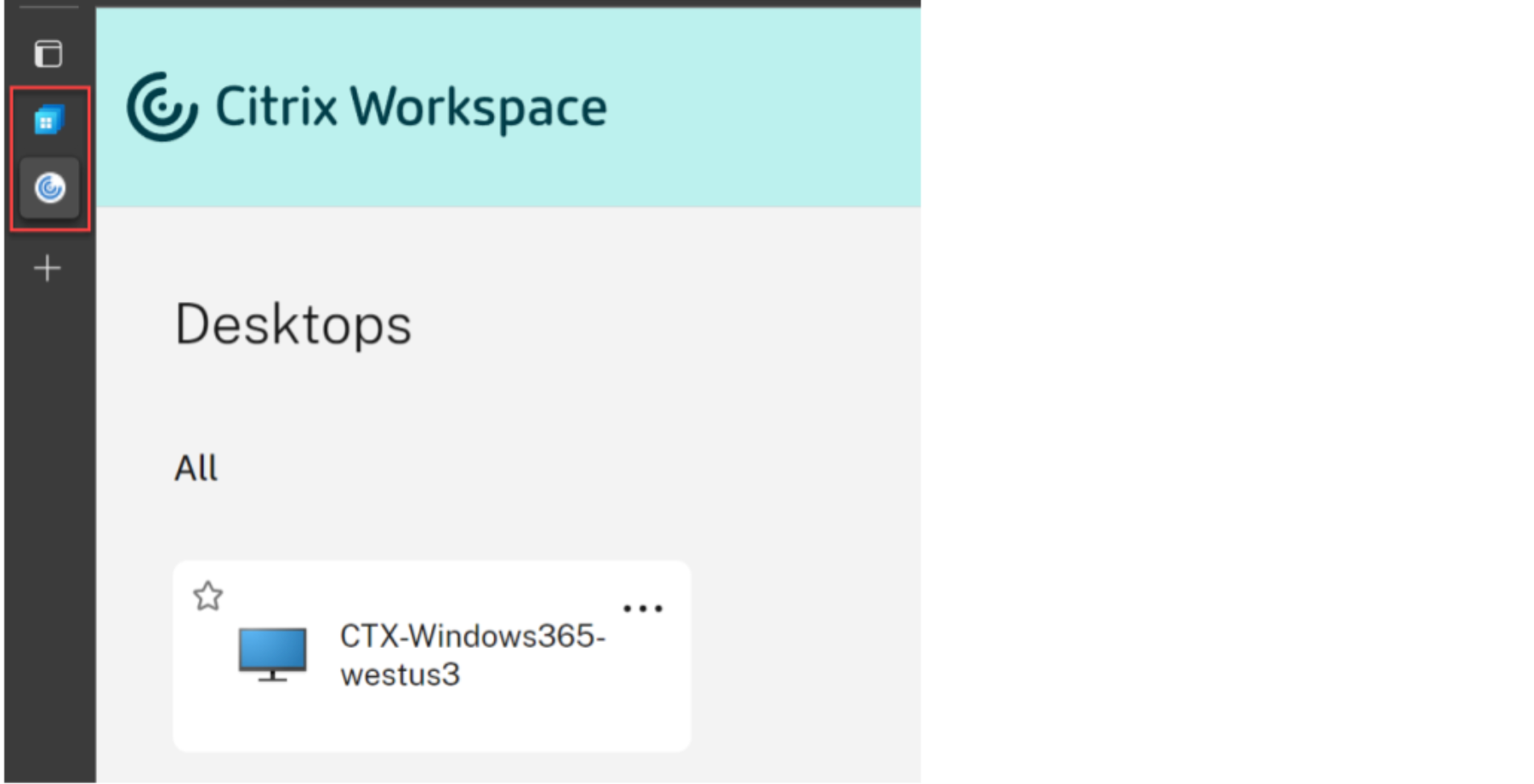
- Vos PC Cloud sont maintenant affichés.
- Si un seul PC Cloud vous est attribué, il s’ouvre automatiquement à ce stade.
- Si vous avez plusieurs PC Cloud, ou si le lancement automatique échoue, sélectionnez le PC Cloud pour lancer une session.
- Saisissez vos identifiants dans le bureau virtuel pour vous connecter. Vous pouvez commencer à utiliser votre PC Cloud.